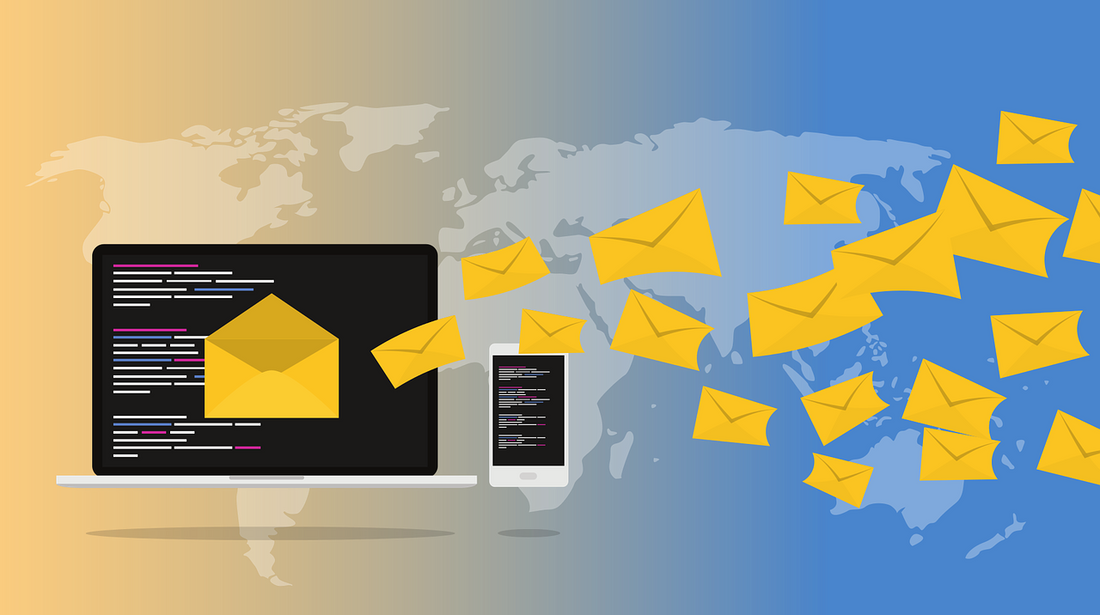
Sécuriser votre e-mail pour protéger votre identité
Partager
Votre compte de messagerie est la porte d'entrée de votre vie numérique.
Votre compte de messagerie est le lien vers tout ce que VOUS avez dans le monde numérique. Les pirates l'ont compris, c'est pourquoi ils aiment cibler les comptes de messagerie. Une fois qu'ils ont obtenu l'accès à votre compte de messagerie, il est beaucoup plus facile de réinitialiser les mots de passe, de modifier les informations de compte et de verrouiller tous vos autres comptes.
Votre compte de messagerie peut donner accès à votre compte Facebook, votre compte Amazon, vos opérations bancaires et plus encore. Leur intention est soit d'obtenir des informations personnelles qui peuvent être utilisées pour le vol d'identité, soit d'effectuer des achats avec vos cartes de crédit liées, soit d'obtenir des informations de compte bancaire et de retirer des fonds.
Étant donné que votre compte de messagerie peut être lié à tant de choses, c'est pourquoi il est si important de vous assurer que votre compte de messagerie reste sécurisé.
Sécurisation de votre compte de messagerie :
1. Choisissez un mot de passe fort et changez-le fréquemment.
N'utilisez pas les mots de passe que vous utilisez pour d'autres comptes. Besoin d'aide pour choisir un mot de passe fort et mémorable ? Consultez notre blog sur l'utilisation d'une phrase de passe .
2. Activez la vérification à deux facteurs ou à deux étapes.
La vérification à deux facteurs ou en deux étapes augmente considérablement la sécurité de vos comptes. En activant cette fonctionnalité, chaque fois que vous vous connectez à votre compte sur un nouvel appareil, une deuxième étape de réception d'un code de vérification est requise. Ce code de vérification est envoyé à un appareil de confiance que vous avez configuré sur votre compte. Étant donné que le clonage de la carte SIM devient possible et utilisé comme stratégie pour intercepter les codes de vérification envoyés aux téléphones par SMS, il est préférable d'utiliser la vérification en deux étapes ou la vérification à deux facteurs à l'aide d'un générateur de code hors ligne. Un tel générateur de code, par exemple, est l'application Google Authenticator. Cette application est largement prise en charge par de nombreux fournisseurs de messagerie différents.
Vous pouvez télécharger l'application Google Authenticator depuis l' App Store ou Google Play Store .
Hotmail, MSN, Live, Outlook
-
La vérification en deux étapes vous protège en rendant plus difficile la connexion à votre compte Microsoft pour une autre personne. Il utilise deux formes d'identité différentes : votre mot de passe et une méthode de contact (également connue sous le nom d'informations de sécurité).
- Pour activer ou désactiver la vérification en deux étapes :
- Accédez à la page Bases de la sécurité et connectez-vous avec votre compte Microsoft.
- Sélectionnez plus d'options de sécurité .
- Sous Vérification en deux étapes , sélectionnez Configurer la vérification en deux étapes et suivez les instructions.
-
Si vous activez la vérification en deux étapes, vous aurez toujours besoin de deux formes d'identification.
- Si vous perdez votre méthode de contact, votre mot de passe seul ne vous ramènera pas à votre compte - et cela peut vous prendre 30 jours pour retrouver l'accès.
- En savoir plus sur l'authentification en deux étapes .
Gmail
Cliquez sur le lien suivant pour configurer la validation en deux étapes pour votre compte Google :
https://www.google.ca/landing/2step/#tab=how-it-protects
iCloud
Visitez le lien suivant pour les instructions sur l'article d'assistance Apple pour activer l'authentification à deux facteurs sur votre identifiant Apple.
https://support.apple.com/en-ca/HT204915
Yahoo
- Connectez-vous et accédez à la page de sécurité de votre compte .
- À côté de "Vérification en deux étapes", cliquez sur le bouton Basculer pour l'activer
 .
.
- Entrez votre numéro de mobile.
- Cliquez sur Envoyer un SMS ou Appelez-moi pour obtenir un code de vérification.
- Entrez le code de vérification, puis cliquez sur Vérifier .
- Cliquez sur Créer des mots de passe d'application ( si vous accédez à Yahoo Mail dans des applications tierces ) ou sur Ignorer pour l'instant .
3. Évitez d'utiliser des fournisseurs de messagerie qui ne prennent pas en charge la vérification à deux facteurs ou en deux étapes.
Certains fournisseurs de messagerie ne prennent pas en charge cette fonction de sécurité supplémentaire. Il est recommandé de ne pas utiliser les comptes de messagerie de ces fournisseurs car le compte peut facilement être piraté. Par exemple, votre fournisseur d'accès Internet peut vous offrir un compte de messagerie gratuit sous son propre domaine. Cependant, la plupart de ces comptes de messagerie sont très basiques et ne prennent pas en charge ces méthodes de vérification et sont donc vulnérables aux attaques. Ces comptes sans vérification à deux facteurs ou à deux étapes peuvent être piratés facilement, en utilisant la force brute. Un algorithme informatique est configuré pour déchiffrer le mot de passe en saisissant toutes les combinaisons de mots de passe possibles, en commençant par les combinaisons de mots de passe les plus courantes.

